2020-2-24 劉恩綺 客服部資深專員
摘要
日常中,電腦裡存放著我們大量的私密檔案,如果您使用的是公共電腦,那設定資料夾訪問限制就十分有必要了。另外,當我們要讓特定的用戶享用檔案時,我們還可以先通過設定共用檔案限制來實現。
針對檔案的訪問限制,下面就為大家介紹以下幾種方法。
Windows中,許可權指的是不同帳戶對檔案,資料夾,註冊表等的訪問能力。在Windows中,為不同的帳戶設定許可權很重要,可以防止重要檔案被其他人所修改,保護個人隱私。方法如下:
1. 直接找到要保護的檔案,右擊後按一下“內容”。然後點擊下方“進階”按鈕。
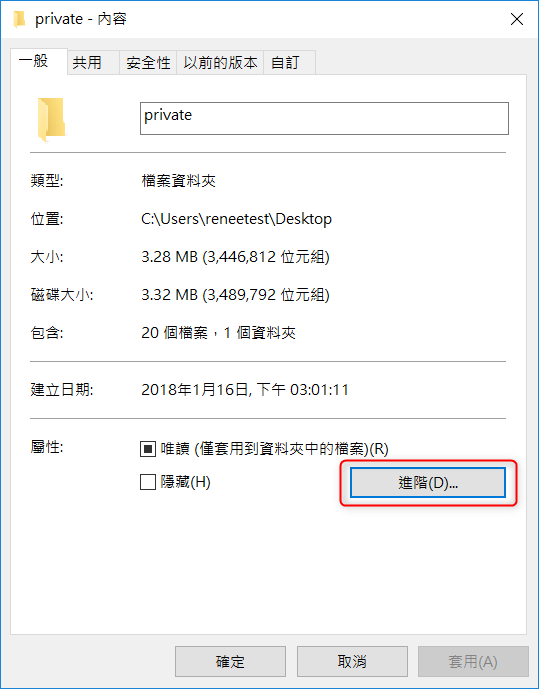
2. 勾選“加密內容,保護資料“後點擊”確定“。
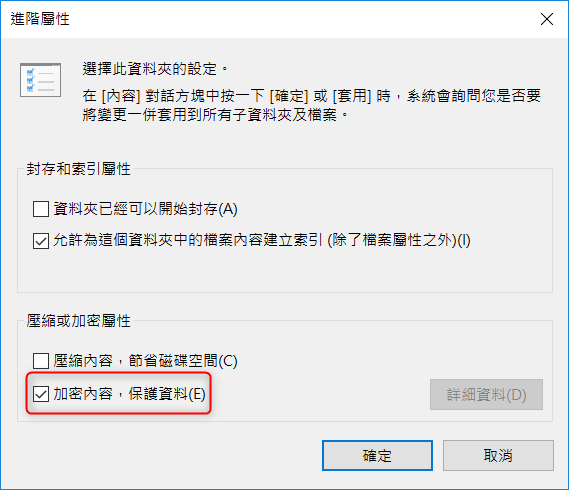
3. 然後,返回內容視窗,彈出“確認內容更改“窗口,點擊”確定“後即可完成。完成加密後,使用設定密碼時的電腦帳戶登入就能直接打開,其他帳戶登入訪問將受限制。
局限性:只能加密NTFS分區上的檔案,FAT格式不生效;家庭版的Windows系統無法使用這個方法;如果其他人也使用你的帳號登入,同樣可以訪問這些機密檔案。
Renee SecureSilo是一款專業的加密軟體,用於加密使用者的檔案資料,保護使用者隱私。軟體可以創建虛擬加密區,對我們加密區裡的檔案進行加密保護,實現對檔案的訪問限制,隱蔽性也較高。
下面為大家講解用創建虛擬加密區來設定檔案訪問限制的具體方法:
1. 下載安裝並執行Renee SecureSilo軟體。首先我們要創建一個新的加密虛擬加密區,點擊“加密檔案”後,點擊“創建加密區。”
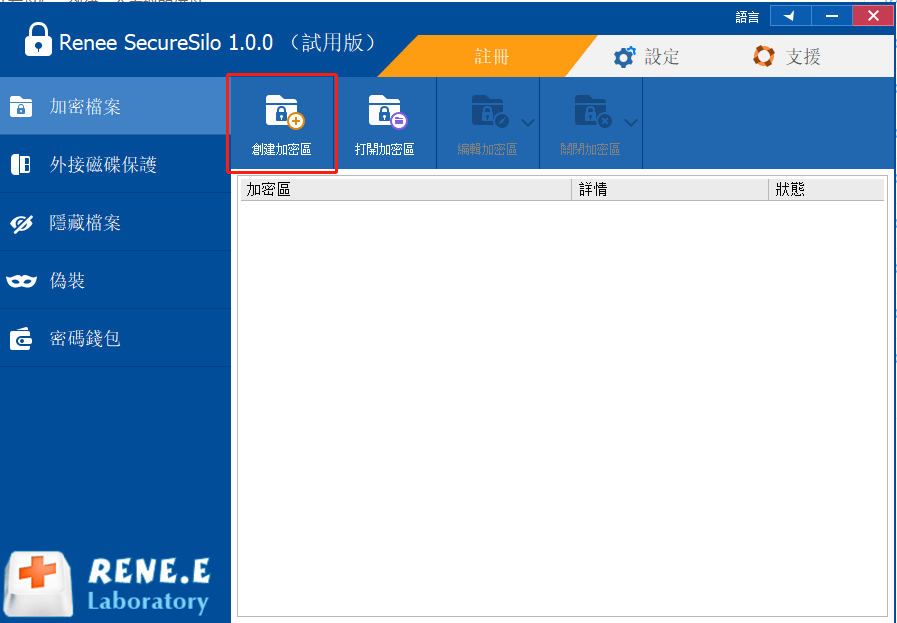
2. 接下來會彈出下圖對話方塊,設定下方加密區的名字與位置,點擊“下一步”。
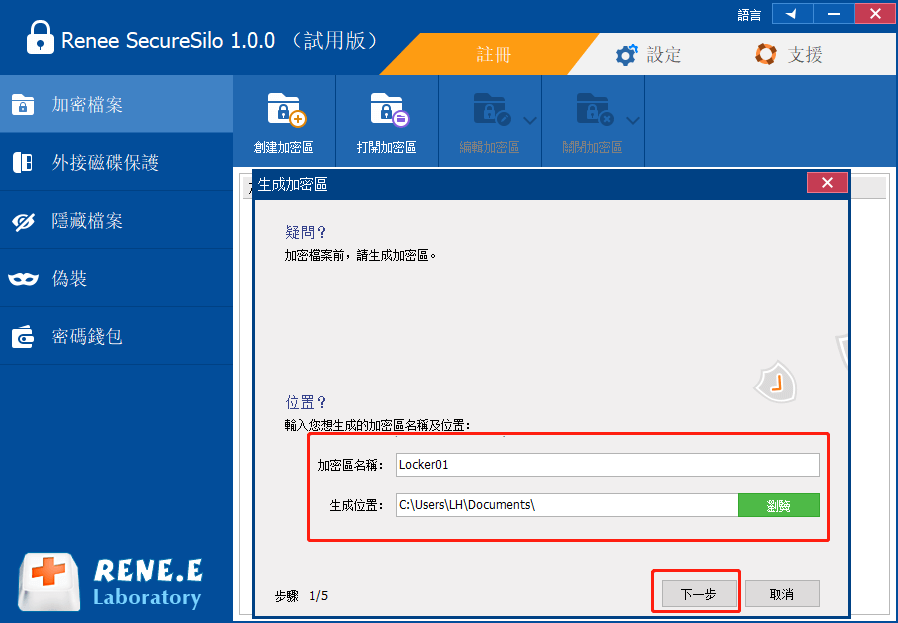
3. 設定有一定複雜程度並且自己能熟記的密碼,點擊“下一步”。
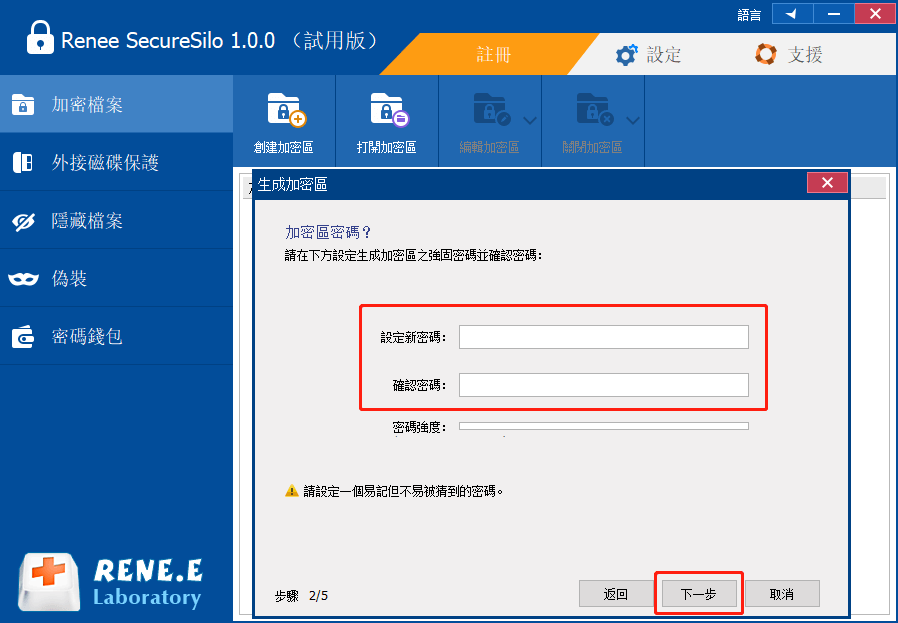
4. 選擇設定這個加密區的存放空間大小,繼續點擊“下一步”。
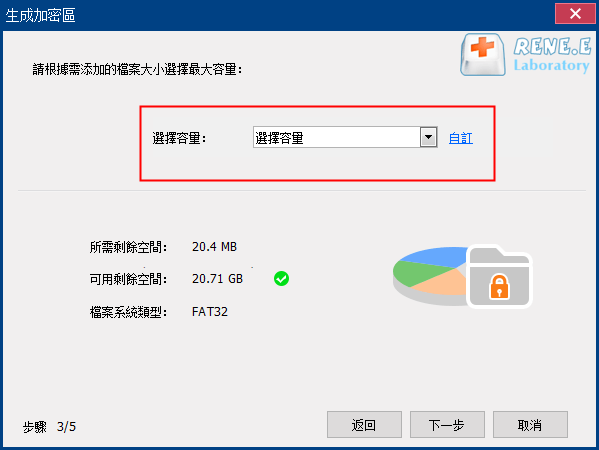
5. 接著就會顯示成功創建了一個加密的加密區,即是虛擬加密區。可以把我們重要的檔案添加進去。
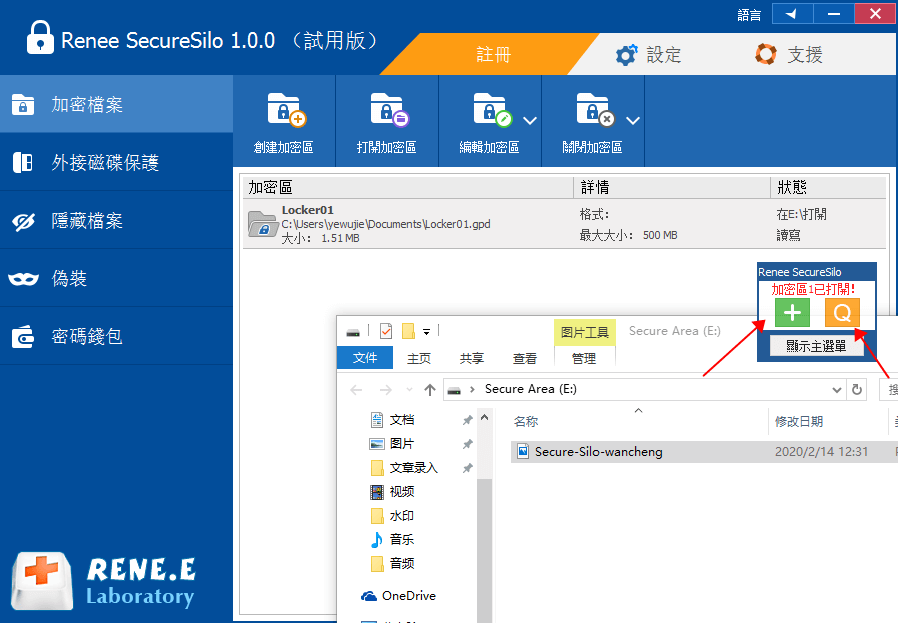
6. 然後返回主介面,會看到該加密區的狀態為打開,我們可以在該加密區右擊,選擇關閉。
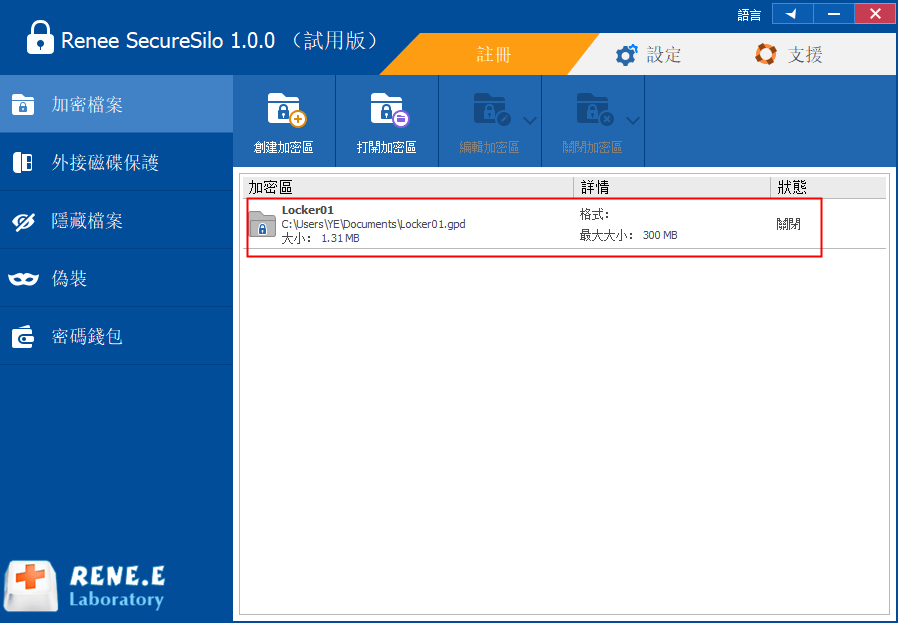
如果用戶要打開此加密區時,就會出現輸入密碼的介面,完成設定加密區的訪問限制。
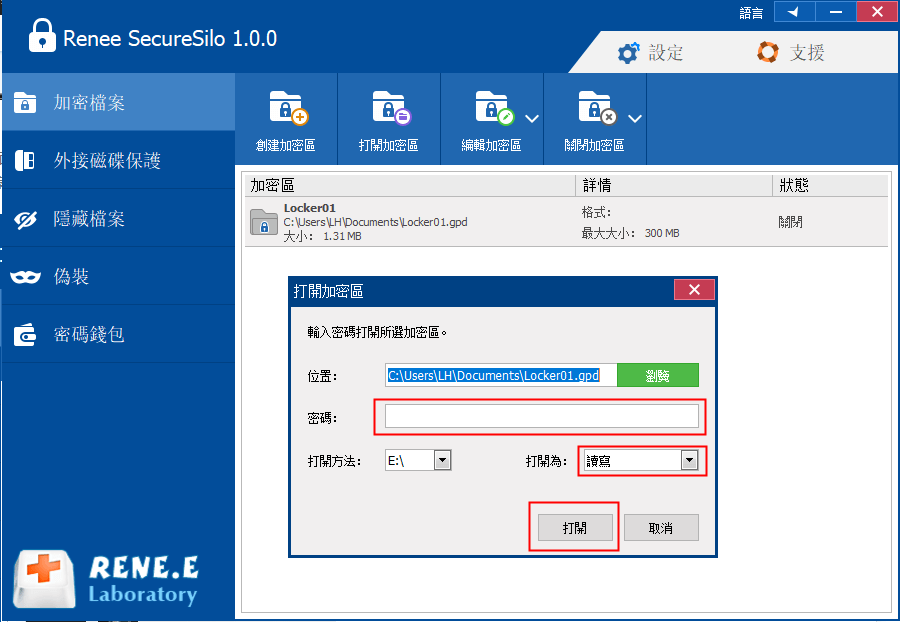
7. Renee SecureSilo軟體還具備了懸浮窗功能,增加了該軟體的隱蔽性,可以隨時呈現我們所創建虛擬加密區的狀態(關閉或打開)。如圖示,點擊“+”的綠色圖示,可以直接輸入密碼打開我們的虛擬加密區,操作十分便捷。另外點擊橙色的圖示還具有一鍵退出的功能,它可以立刻關閉程式,最快捷地隱蔽我們的檔案,十分方便。

Renee File Protector軟體是一款上鎖軟體,具備本機磁碟及USB隨身碟檔案上鎖、隱藏還有共用檔案資訊上鎖的功能。使用Renee File Protector的檔案加密壓縮功能可以忽略檔案大小的限制,為任意檔案進行加密壓縮,整個過程簡單、安全。
使用的加密演算法為完全私密演算法,市面上沒有任何通用工具可進行暴力破解。其中,使用共用檔案資訊夾加密,還可以限制他人的網路訪問。下面講解具體操作。
Renee File Protector為您的資訊檔案提供全方位的保護

通過密碼保護外置存儲裝置如外置硬碟、記憶卡、USB隨身碟等中的檔案/資料夾。
鎖定共用資料夾以確保正確的用戶才可獲取到被保護的檔案。
支援一次性批量隱藏、加密、保護本機磁碟中的檔案/資料夾/分割槽。
永久擦除您所選擇的資訊。不可恢復,徹底保護您的隱私!
適用於:Windows 10 / 8.1 / 8 / 7 / Vista / XP (32bit/64bit)
密碼保護外置存儲裝置如外置硬碟、記憶卡、USB隨身碟等中的檔案/資料夾。
支援一次性批量隱藏、加密、保護本機磁碟中的檔案/資料夾/分割槽。
1.首先,下載安裝並執行Renee File Protector軟體,在左邊的工具列點擊“檔案上鎖”。
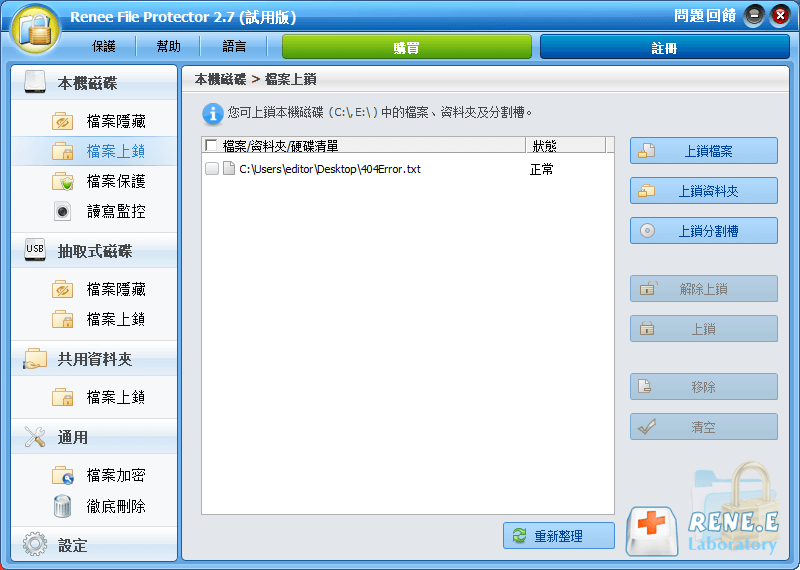
2.然後點擊右側“上鎖資料夾”,選擇要上鎖的資料夾點擊“鎖定”。然後Renee File Protector檔案清單裡就會顯示鎖定狀態。
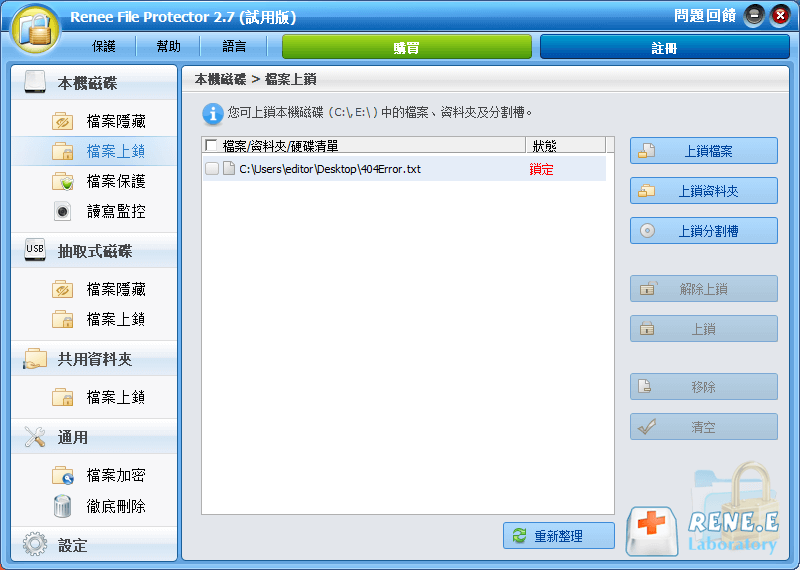
3.關閉軟體後,如果使用者重新訪問檔案的話,就要使用軟體密碼登入,然後選定資料夾點擊右側“解除上鎖。”
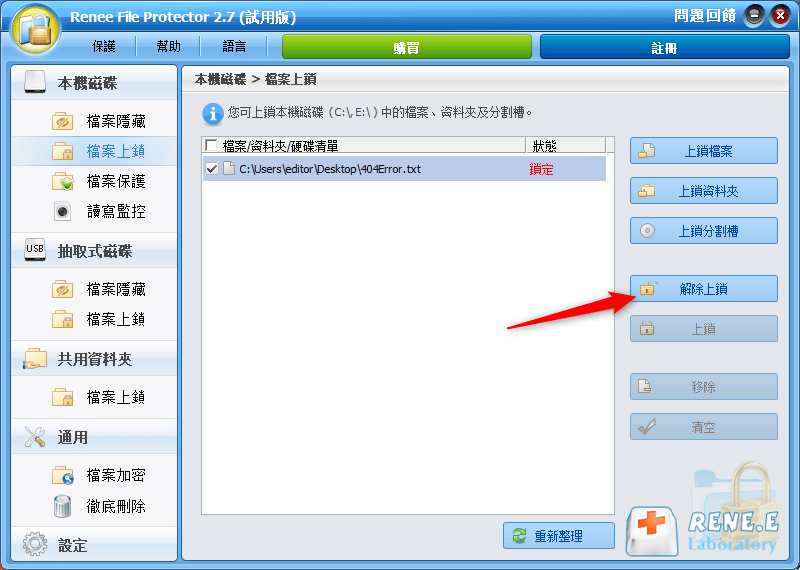
另外,除了限制本機訪問,我們還可以放到共用資料夾允許更多人訪問的同時,對共用資料夾設定存取權限,這個操作同樣可以使用Renee File Protector軟體來實現。
1. 在左邊的工具列,點擊“共用資料夾“的“檔案上鎖”。
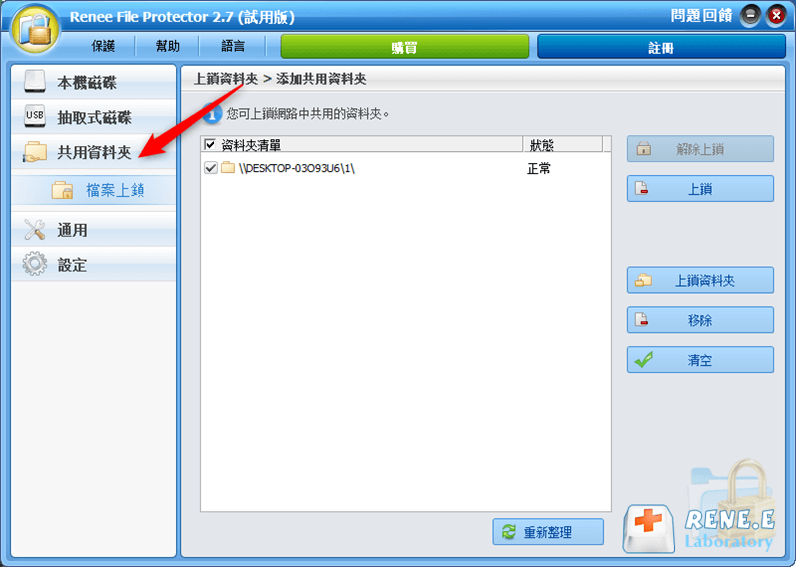
2. 回到如圖的頁面,狀態顯示“正常“後,選定該資料夾點擊右側”上鎖“。
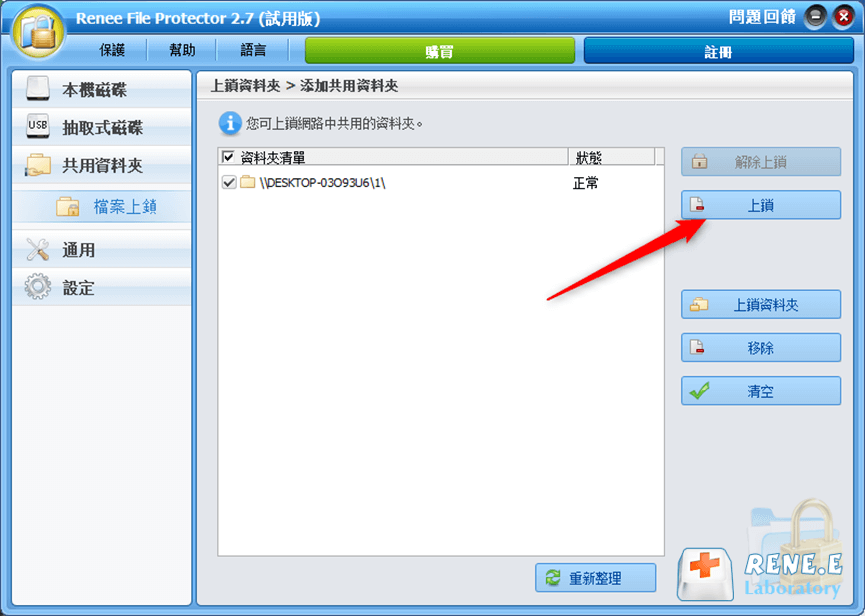
3.接下來彈出對話方塊(如圖),設定密碼並確定,或者可以直接勾選“使用Renee File Protector的密碼“,就是與軟體的打開密碼一致。並設定訪客密碼,訪客密碼則是他人查看此檔案時需要的密碼。設定完成後,點擊”上鎖“即可。
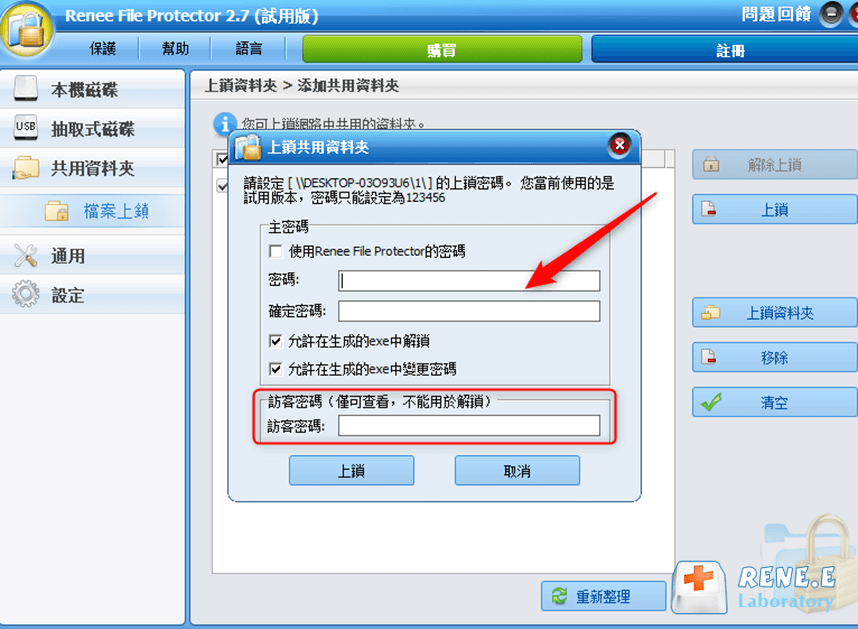
就“如何設定資料夾權限“這個問題,以上方法均可幫助到大家,但其中Windows許可權設定的方法雖然不必花費下載軟體的時間,但是只能加密NTFS分區上的檔案,FAT格式不生效,而且家庭版的Windows系統無法使用此方法。第二種方法使用Renee SecureSilo軟體可以通過存放在加密的虛擬加密區中來實現存取資料夾權限設定。而第三種方法使用Renee File Protector軟體,同樣可以、簡便地安全地保護到我們的隱私檔案,還能通過設定共用檔案的許可權,對特定的複數用戶分享檔案。




